Microsoft Teams є платформою, де постійно відбувається багато подій: обмін повідомленнями в чатах, проведення відеоконференцій, спільне використання файлів, приєднання нових учасників, публікація оголошень на каналах та багато іншого. Щоб впоратися з цим потоком інформації та уникнути інформаційного перевантаження, Teams пропонує користувачам гнучкі інструменти для керування сповіщеннями.
Завдяки детальному налаштуванню сповіщень у Microsoft Teams, користувачі можуть визначати, які з них будуть відображатися на їхньому робочому столі як повідомлення, а які події не потребують сповіщення. Хоча процес налаштування може зайняти певний час, в результаті це дозволить вам працювати з Microsoft Teams значно ефективніше.
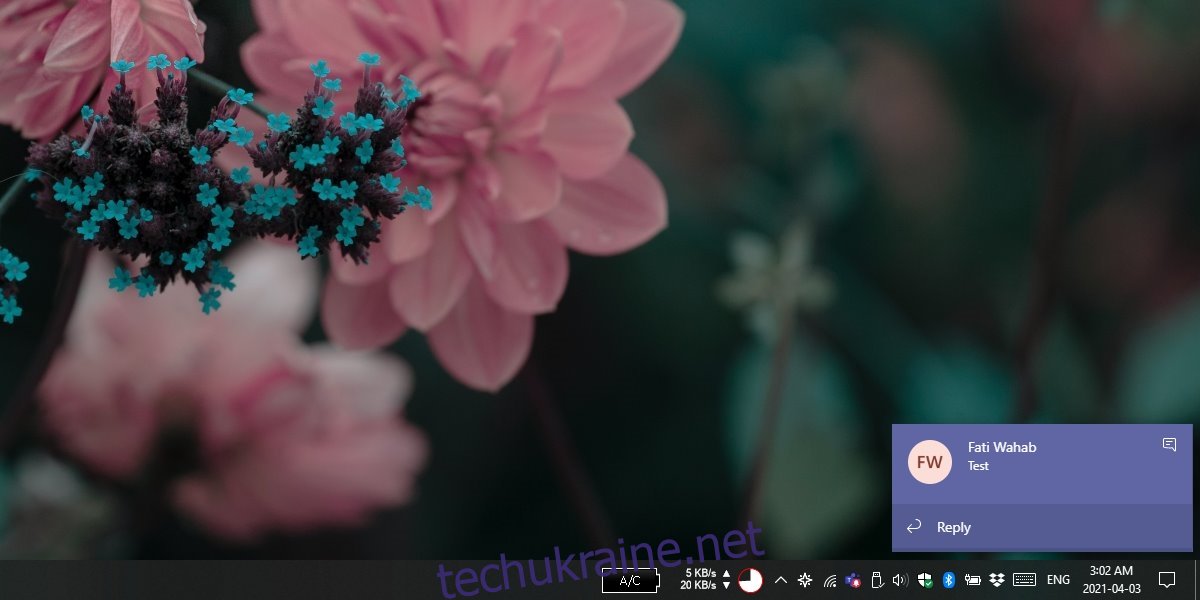
Вимкнення сповіщень у Microsoft Teams
Якщо у вас встановлено Microsoft Teams, ви можете вимкнути кожен вид сповіщень окремо. Однак, оскільки налаштування кожного сповіщення може бути доволі часомістким процесом, рекомендується скористатися налаштуваннями на рівні операційної системи. Це дозволить вам вимкнути сповіщення, зберігши налаштування сповіщень в Teams без змін.
Вимкнення сповіщень Microsoft Teams у Windows 10
У поточній стабільній версії Microsoft Teams не підтримує інтегровану систему сповіщень Windows 10. Ця функція доступна лише в попередній версії, яка призначена для бізнес-користувачів. Перехід до попередньої версії вимагає певних кроків.
1. Активація попереднього перегляду для розробників – адміністратор Microsoft Teams
Перейдіть до Центру адміністрування Microsoft Teams.
У лівій колонці оберіть “Команди”.
Виберіть “Політика оновлення”.
Оберіть “Глобальна політика” та натисніть “Редагувати”.
Активуйте перемикач “Показати функції попереднього перегляду”.
Натисніть “Застосувати”.
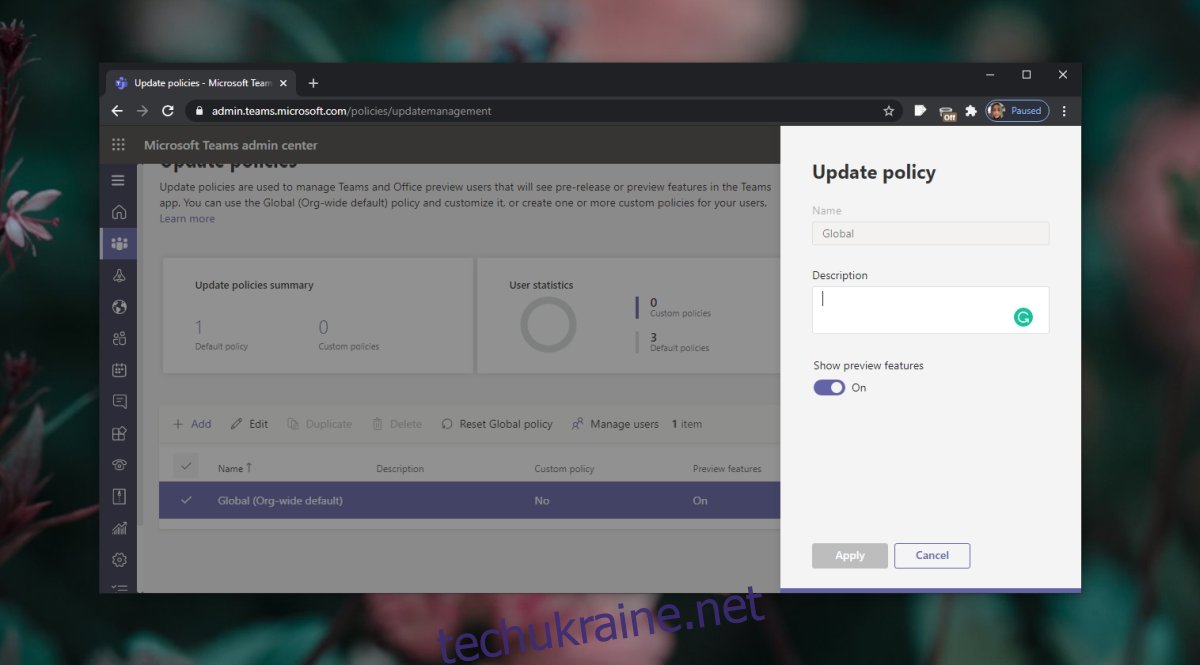
2. Увімкнення функції попереднього перегляду – додаток Microsoft Teams
Вийдіть і запустіть Microsoft Teams.
Виконайте вхід у свій обліковий запис.
Натисніть на своє зображення профілю та перейдіть до розділу “Про програму” > “Загальний перегляд”.
Підтвердіть запит на зміну.
Перезапустіть Microsoft Teams.
Виконайте повторний вхід.
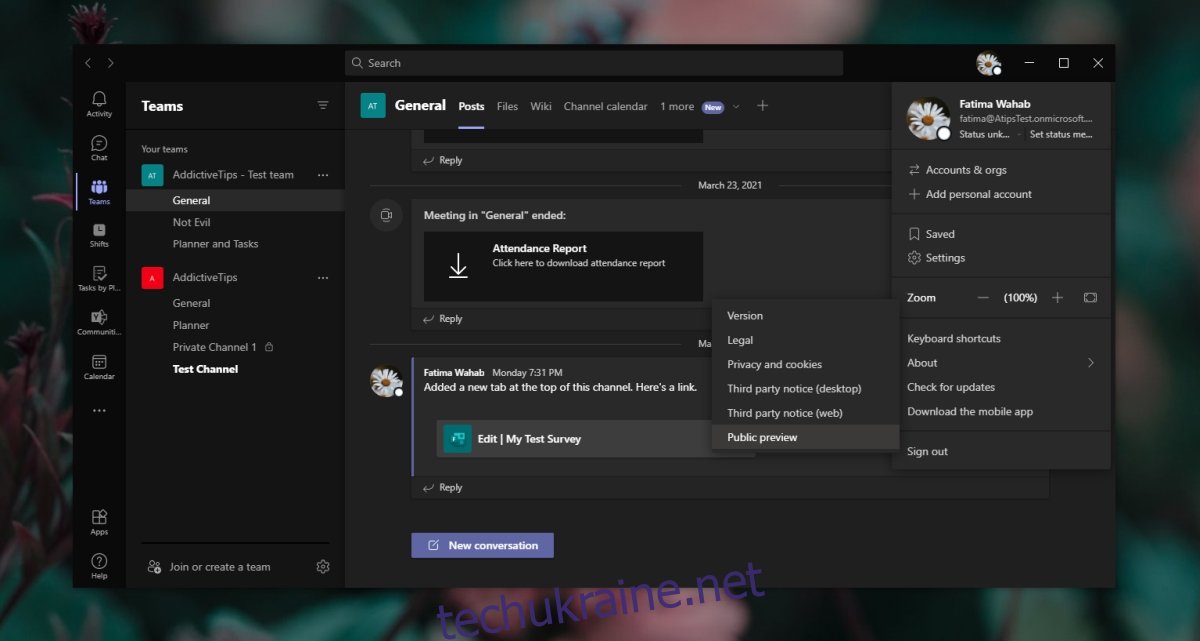
3. Активація нативних сповіщень Windows 10
Запустіть Microsoft Teams.
Натисніть на зображення профілю та оберіть “Налаштування”.
Перейдіть на вкладку “Сповіщення”.
У випадаючому меню “Стиль сповіщень” виберіть “Windows”.
Перезапустіть Microsoft Teams.
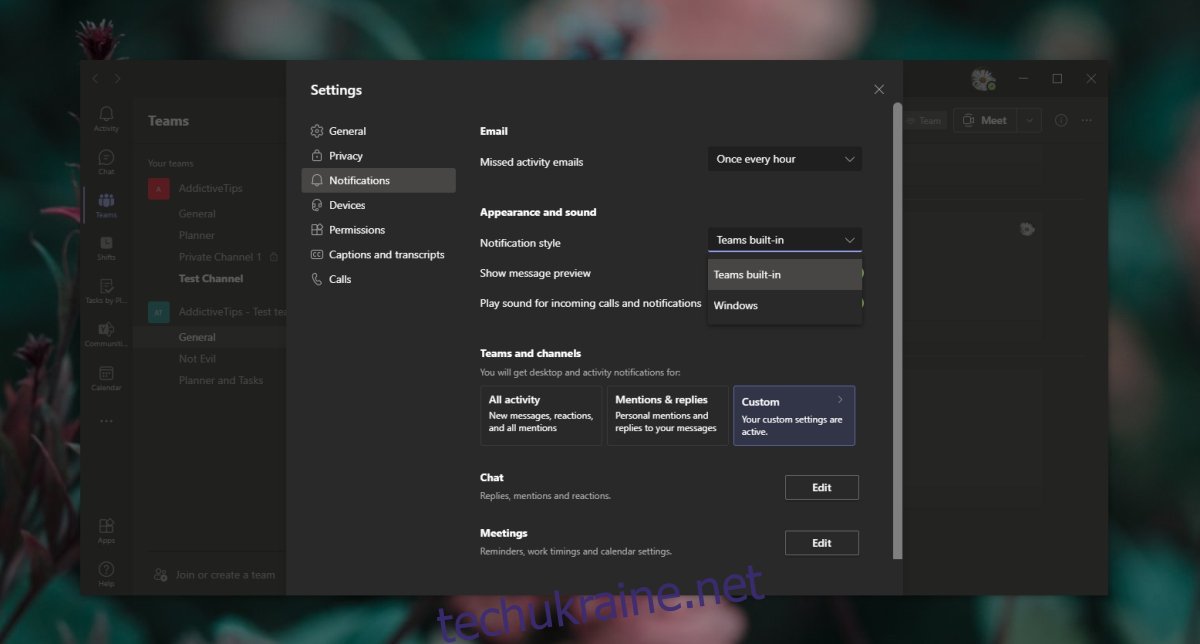
4. Вимкнення сповіщень Microsoft Teams
Відкрийте програму “Параметри” за допомогою клавіатурного сполучення Win+I.
Перейдіть до розділу “Система”.
Оберіть “Сповіщення та дії”.
Вимкніть перемикач навпроти “Microsoft Teams”.
Зверніть увагу: поява Microsoft Teams у програмі “Параметри” може зайняти деякий час.
Вимкнення сповіщень Microsoft Teams у безкоштовній версії та на Mac
Якщо ви використовуєте безкоштовну версію Microsoft Teams або працюєте на Mac, ви можете вимкнути всі сповіщення, виконавши наступні кроки:
Запустіть Microsoft Teams.
Натисніть на зображення профілю у верхній частині вікна та оберіть “Налаштування”.
Перейдіть на вкладку “Сповіщення”.
Натисніть “Редагувати” біля кожного типу сповіщень та вимкніть його.
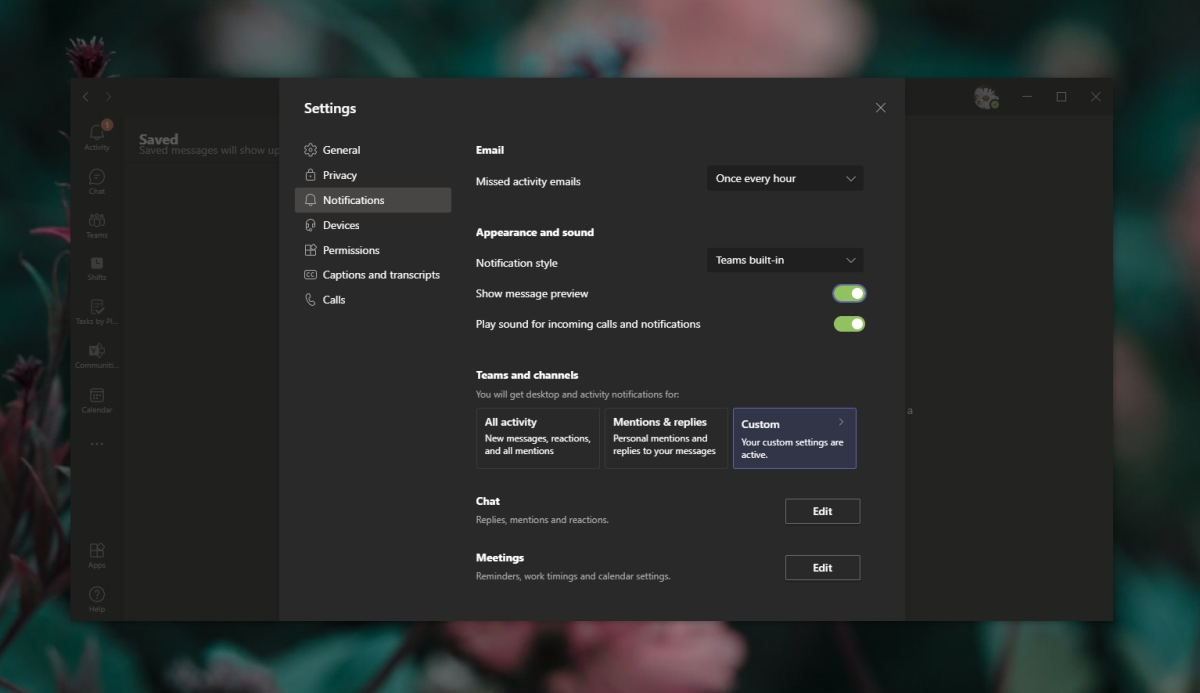
Висновок
Microsoft Teams використовує власну систему сповіщень як у Windows 10, так і в macOS. Це є значним недоліком програми. Microsoft Teams знадобилося декілька років, щоб додати підтримку функцій Windows 10 у попередній версії, і наразі невідомо, коли ця функція стане доступною для звичайних користувачів. Microsoft Teams не надав інформації щодо планів додавання аналогічної підтримки нативних сповіщень macOS.